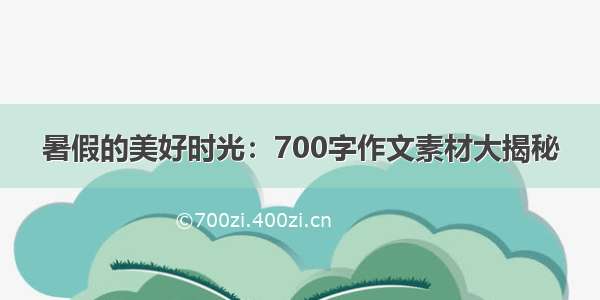本篇博文结合这两篇食用更佳(知识点遥相呼应,有共通之处,且大多结合使用,轻松举一反三)
Excel 表格打印篇(批量添加标题,同页打印,打印logo与页码)
Word 高效办公,三步搞定活动策划书排版(快人半小时)
引言
细节的重要性已不用多说。“再不注重细节,你就输了。”;“细节决定格局,我是怎么从 3000 到月入破万的”,每每看到这样的标题党,心中都不禁暗暗发笑,只到我开始系统且深入的学习 Office…
业务需求 & 实现效果
细节1:在每一页纸的上方都显示 Logo 和公司名称细节2:在每页底部都显示当前页数 和 总页数细节3:页面内容和纸张之间的空白太大,会增加内容页数且浪费纸张细节4:骚气的孤行,最后一行单独占一页纸,太不走心了(特别且高效的方法消灭孤行)即使无纸化办公,使用电子文档。这些细节也不容忽视!Let’s get started!!
逐个击破
细节3:消灭孤行
首先就来个最骚的,以往我都是通过以下几种方法来处理孤行的,还沾沾自喜自以为考虑周到,被职场前辈看到简直就要笑掉大牙…
减小行间距、段落间距统一缩小全文文字精炼句式,减少部分文字
上面这三种的目的是减小占用空间,下面这种则是增大占用空间缩小页边距
这些方法都可以,就是稍微有点麻烦,万一中间又临时需要加点什么东西呢?岂不又得重新操作?
不着急,先分析一下思路,要消灭孤行,无非就两种思路:
增大纸张有效空间减小内容占用空间
实际操作
打开段落设置窗口
该页如果只有一行,那这个设置就会起作用;如果该页有超过一行,那自然没办法起作用(本来就是对孤行进行操作的,“孤”–单独的)
是不是很简单呢
细节2:页面内容和纸张之间的空白太大,会增加内容页数且浪费纸张(页边距的调节)
页边距的调节主要有两种方法
页面布局调节法标尺调节法
1. 页面布局调节法
注意看,上面是效果前,点击确定后的效果图如下
是不是瞬间就更加紧凑了?
2. 标尺调节法
这个方法也是有点骚的,而且笔者我也更喜欢,毕竟能够更加直观的看到细微变化。
首先调出标尺
然后就是任君调整了。
细节1:自定义页眉页脚
接下来就是自由发挥了,各种自定义图片,文字,快速模板,页脚亦是如此。
后记
Office 的使用跟写程序中用到的循环一样,贯通了 3 个核心,我们才能省时省事,成为别人眼中的高手。
大量重复的工作懂得批处理反复要做的固定操作固化成 " 模板 “,” 套路 "碰到异常情况,知道准确高效的解决。
数据分析,商业实践,数据可视化,网络爬虫,统计学,Excel,Word, 社会心理学,认知心理学,行为科学,民族意志学 各种专栏后续疯狂补充